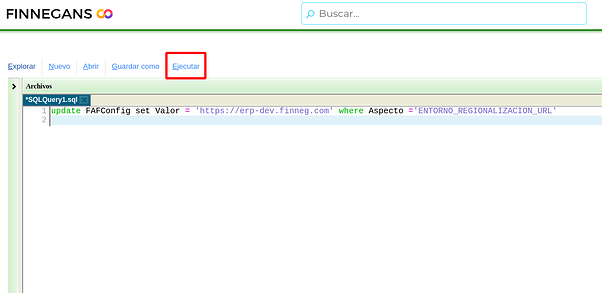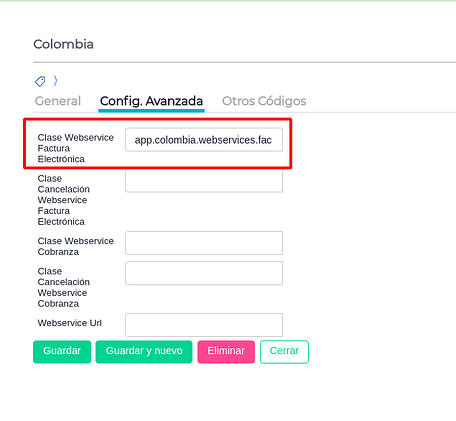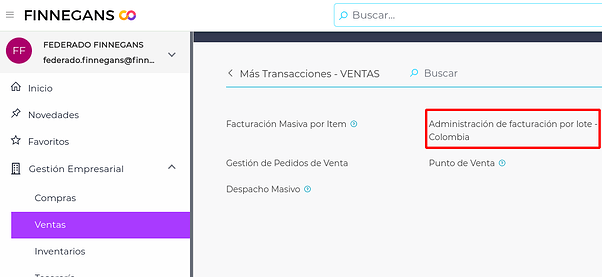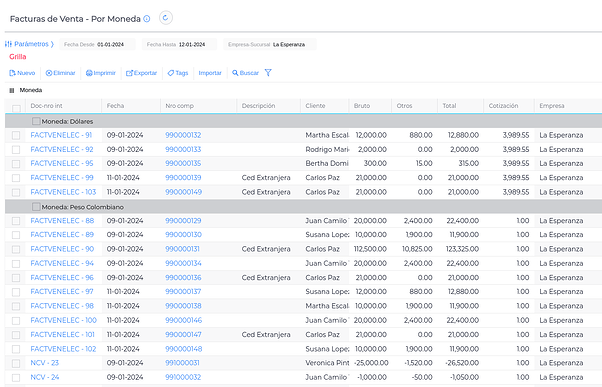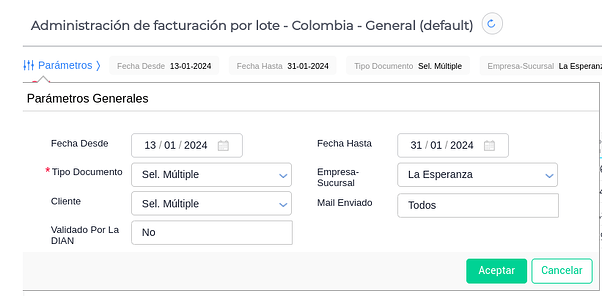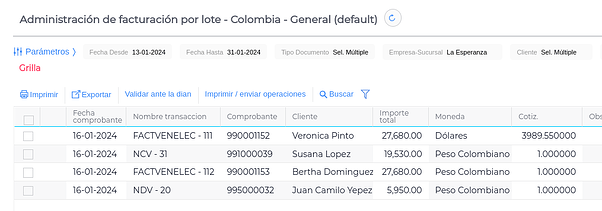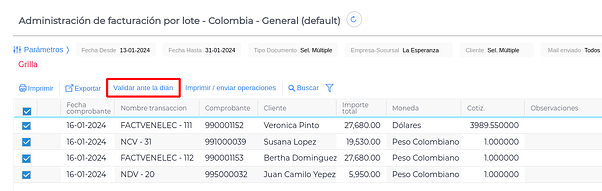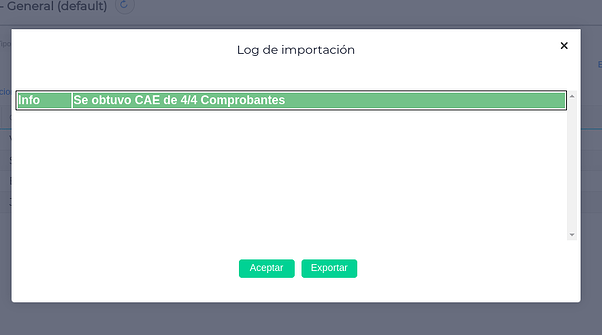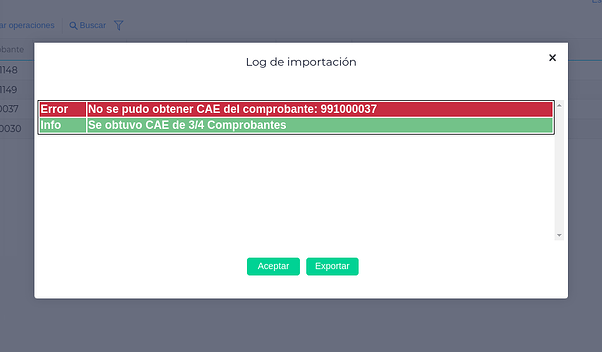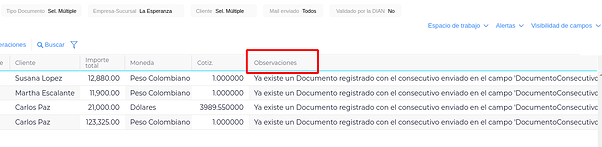Esta funcionalidad tiene como objetivo poder timbrar/validar varios documentos de compra y venta al mismo tiempo ante la DIAN.
![]() 5 min
5 min
¿Para qué sirve?
Realizar la validación de distintos documentos de venta (factura electrónica, ND,NC) y compra (documento soporte y nota de ajuste de DS) ante la DIAN, por medio de una view que contenga todos los documentos mencionados, agilizando el proceso de gestión administrativa del cliente.
Antes de empezar
Será necesario realizar algunas configuraciones previas .
ENTORNO
Debemos ir a DB manager y ejecutar el siguiente código:
update FAFConfig set Valor = ‘https://erp-dev.finneg.com’ where Aspecto =‘ENTORNO_REGIONALIZACION_URL’
Nota: Verificar que los apóstrofes de la sentencia queden rectos (al igual que se visualiza en la imagen).
PAÍSES
Debemos buscar Colombia en el maestro Países. Luego deberemos seleccionar la solapa Configuracion Avanzada y en el campo “ Clase webservice factura electrónica” completar con la siguiente información: app.colombia.webservices.facturaelectronica.service.FeelService
VIEW
Debemos ir al diccionario de viewer y verificar en el árbol la ubicación de la nueva view llamada: “Administración de facturación por lote - Colombia”
Modo de uso
Una vez efectuadas las configuraciones previas debemos realizar la carga de aquellos documentos que deseemos validar antes la DIAN, pueden ser documentos de compra o venta, al igual que en moneda local o divisa.
Realizado el paso anterior, debemos ir a la view “Administración de facturación por lote - Colombia”
En la view, filtraremos por aquellos documentos que deseamos validar, también lo deberemos hacer por clientes.
IMPORTANTE: En el campo Validado por la DIAN, debemos seleccionar “No”, de esta forma observaremos aquellos documentos que aún no han sido validados.
Completados los filtros veremos los documentos que están disponibles para ser validados.
Seleccionamos los documentos y presionamos el botón Validar ante la DIAN
Completado el proceso de validación, veremos un popup similar que avala la autorización por la DIAN.
Nota: Si queremos visualizar el número de validación debemos ingresar al documento y lo podremos ver en la solapa información fiscal y como documento adjunto.
Por último, si en el proceso de validación se llegasen a presentar errores, los podremos observar en la columna Observaciones. Luego de hacer las correcciones necesarias, podremos intentar nuevamente el timbrado masivo.